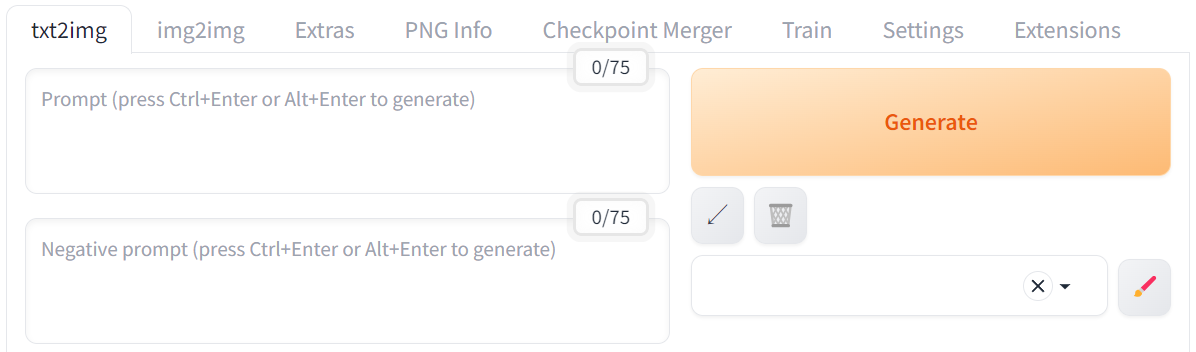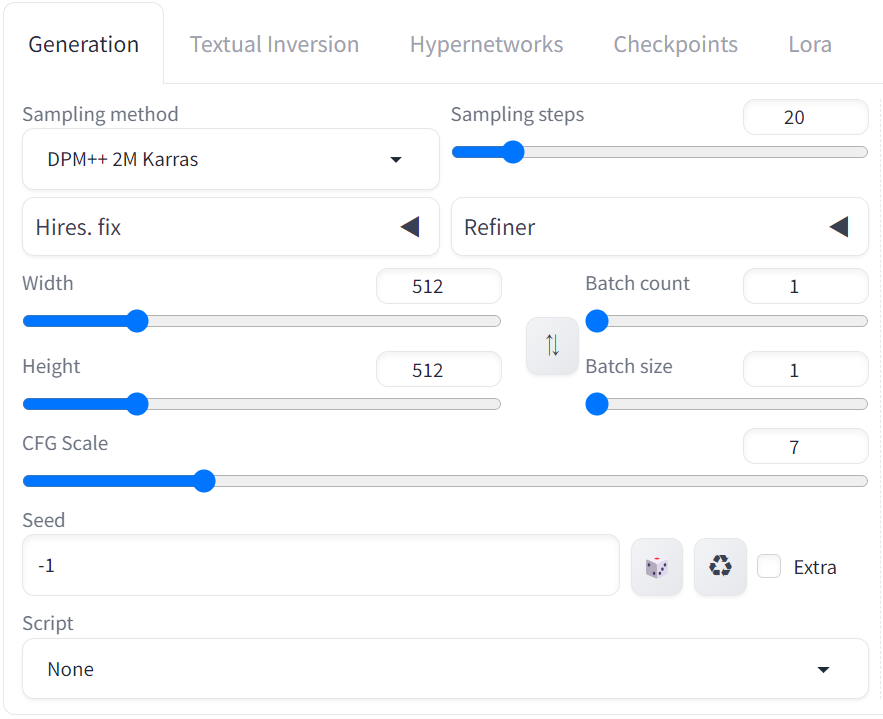全てはここを見れば解決するかもしれない
公式wikiの機能解説
→ https://github.com/AUTOMATIC1111/stable-diffusion-webui/wiki/Features
txt2img
文章や単語など、AIへ文字で指示を与えて画像を生成させる機能。最も基本的な機能。
Text-to-Image.
プロンプトやGenerateボタン周辺
| 項目 | 解説 |
|---|---|
| Prompt | 欲望を入力する欄です。ここに入力する内容のことを「呪文」と呼ぶ人もいます。 例:1girl, solo, upper body, smile, |
| Negative prompt | 出てきてほしくない要素を入力する欄です。 例:(worst quality:1.4), (low quality:1.4), (monochrome:1.1), |
| Generate /Interrupt | Generateを押すと画像生成が開始されます。 Ctrl+Enter、またはAlt+Enterのショートカットキーで開始させることもできます。 また、生成中はボタンがInterruptボタンに変わります。 Interruptボタンを押すと、画像生成が中止されます。 さらにGenerateボタンの上で右クリックを押すと追加メニューが表示されます。 追加メニューの「Generate forever」では止めるまで画像を生成し続けることができます。 止めるときは同じ右クリックからの「Cancel generate forever」で止めることができます。 |
| ↙ | 最後に使用したプロンプトや設定を、履歴(params.txt)から呼び出します。 主に、1111を起動した直後などに使用します。 |
| 🗑 | プロンプトおよびネガティブプロンプトを空欄に戻すためのボタンです。 |
| 🖌️ | スタイル編集画面を開きます。後述。 |
スタイル
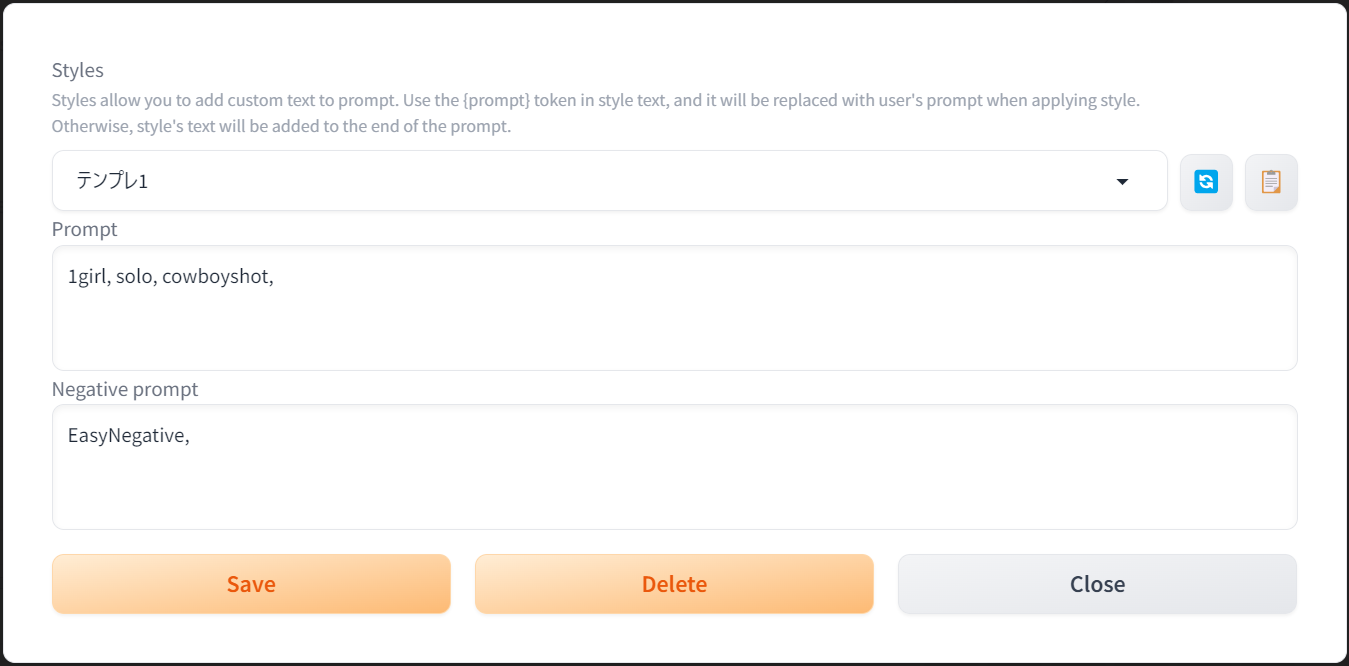
スタイルとは、ユーザーが作成するテンプレートのようなものです。
よく使うプロンプトやネガティブプロンプトの一部を保存し、後で手軽に呼び出すための機能です。
- スタイルの名前と、プロンプトやネガティブを入力した状態で「Save」を押すと、スタイルを保存できます。
- スタイルの内容は「styles.csv」に保存されます。
- 保存したスタイルはプルダウンリストから選択できます。
選択した状態で📋を押すと、プロンプト欄に挿入されます。- なお📋を押すのは必須ではありません。スタイルを選択しただけの状態でも、生成結果に反映されます。
プロンプトの順序や75トークンの区切りを気にする人、
あるいは状況に応じてスタイルの強弱を調整したり、一部を削ったりする人には、📋アイコンを押す利用方法のほうがおすすめです。
- なお📋を押すのは必須ではありません。スタイルを選択しただけの状態でも、生成結果に反映されます。
- スタイルはプロンプトの末尾に挿入されます。
ただしスタイルの中に{prompt}という文字列を含めることで、挿入時の相対的な位置をコントロールできます。
{prompt}=「プロンプト欄に既に記入されている内容」 という関係になります。- 例えば「masterpiece, 1girl, {prompt} solo, cowboy shot,」というスタイルをあらかじめ作成します。
プロンプト欄に「original,」と書き込んだ状態でスタイルを適用すると、
両者が合体され「masterpiece, 1girl, original, solo, cowboy shot,」という状態になります。
- 例えば「masterpiece, 1girl, {prompt} solo, cowboy shot,」というスタイルをあらかじめ作成します。
Generationタブ
(Tips)
設定でUIを色々とカスタマイズできます。
Settings → User interface
| 項目 | 解説 |
|---|---|
| Sampling method | 通称サンプラー、sampler。画像生成に利用するアルゴリズムの種類。 誘導→よくある質問#サンプラーはどれがいいの?,sampler |
| Sampling steps | 画像を改善する処理を何回繰り返すかの設定。 多ければ多いほど良い結果を得られるというわけではありません。 あまり多くても頭打ち感が強くなります。 何より、画像生成の所要時間に直結します。 誘導→よくある質問#step数はどれくらいがいい? |
| Hires.fix | 大きな画像を出力する際に、工程を2段階に分けることで構図の破綻を抑えようという機能。詳しくは後述。 |
| Refiner | 途中のステップで別のモデル(Checkpoint)に切り替える機能です。例えば「構図やポーズの決定」と「細部の仕上げ」を別々のモデルに任せるなどの利用法があります。 パネルの開閉が機能の有効/無効化と連動しています。閉じた状態では機能が無効、開いた状態では機能が有効化されます。 |
| Width | 生成する画像の横幅。値を大きくすると、より多くのVRAMが必要になります。あまり大きな値にすると、人数が勝手に増えがちになります。(solo:1.2),などを利用することで多少は抑制できます。 |
| Height | 生成する画像の高さ。値を大きくすると、より多くのVRAMが必要になります。あまり大きな値にすると人体が崩れがちになります。Hires.fixやimg2imgの利用がおすすめです。 誘導→よくある質問#大きな画像生成についてもっと教えて? |
| ⇅ | WidthとHeightの値を入れ替えます。縦横比を入れ替えたい時に利用します。 |
| Batch count | 画像生成処理を繰り返す回数。VRAM使用量には影響しません。 |
| Batch size | 同時に生成する画像の枚数。VRAM使用量に影響します。 (例) Batch count=3、Batch size=2にすると、画像を6枚生成する。(2枚同時x3回=6) |
| CFG Scale | 指示したpromptにどの程度従わせるかの強さ。上げ過ぎると画像が崩壊する可能性が高まります。 下げるとpromptに従いにくくなりますが、AIにとっての自由裁量の範囲が広がるため、いい結果を得られることもあります。 使うモデルデータによって最適な数値が異なり、モデルデータがあるページに書いてあることが多いです。 5~9ぐらいが良く使われるようです。 また、CFG scaleを強くしすぎると彩度が必要以上に上がる可能性があります。その際はCFG rescaleという拡張機能を入れ、rescaleを上げると彩度が抑えられます(novelaiで言うプロンプトガイダンスの再調整) https://github.com/Seshelle/CFG_Rescale_webui |
| Seed | 画像生成の計算に使用する乱数。この値が1違うだけでも違う画像を出力します。 「-1」はランダムという意味です。 最大値は4294967295だった気がする…。 |
| 🎲️ | Seedを「-1」に戻します。 |
| ♻️ | 最後に利用したSeedを再利用します。 |
| ☐Extra | (後述) |
Hires.fix
大きな画像を出力する際に、工程を2段階に分けることで構図の破綻を抑えようという機能。
まず1段階目は、モデルが得意とするサイズで普通に生成する。
次にその画像に補正をかけつつ拡大する。
さらにその結果を元画像にしてimg2imgを行う。これが2段階目。
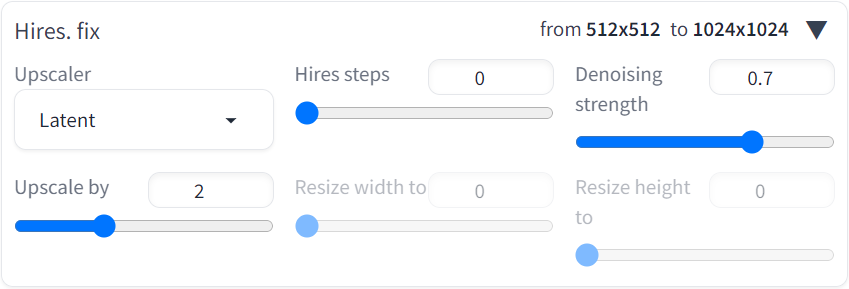
| 項目 | 解説 |
|---|---|
| Upscaler | 1段階目と2段階目の間の、拡大および補正処理に用いられるアップスケーラーの種類です。お好みで。 |
| Hires steps | Hires.fixの2段階目のステップ数。大体15~20くらいを利用する人が多いですが、アップスケーラーによっては5~10くらいでも十分な場合もあります。0にすると「Sampling steps」と同じステップ数が用いられるため、必要以上にステップ数がかかり生成が遅くなりますのでSampling steps数以下の数値にするといいでしょう。 |
| Denoising strength | 重要な項目。小さいほど1段階目に忠実になりますが、同時にぼやけがちになります。値が大きければ精細になりますが、元画像からの乖離も大きくなります。 適正値はアップスケーラーや拡大率、好みなどによっても変わります。 例えばLatentで1.5~2倍の場合、おおよそ0.55~0.6くらいでしょうか。 |
| Upscale by | Hires.fix利用時の拡大率。 倍率を高めると最終的な画像サイズが大きくなり、より精細な結果を得やすくなります。その半面、所要時間も劇的に長くなります。例えば縦横それぞれ2倍なら面積は4倍になるからです。 時間が掛かるので1.5~2倍程度で良いでしょう。 |
| Resize width to | 画像の最終的な横幅。0以外にすると、Upscale byで指定した拡大率よりもこちらの設定が優先されます。 |
| Resize height to | 画像の最終的な高さ。0以外にすると、Upscale byで指定した拡大率よりもこちらの設定が優先されます。 |
(2023/9/3) ↑ここまで内容をアップデートした。1111 v1.6.0の内容に合わせて更新。
↓ここから下の★つきの箇所は、旧としあきdiffusion(rentryのやつ)から移植した頃(2022/10頃)の内容です。
Extra
ここに☑をいれると以下の4項目が現れる。
- Variation seed, Variation strength (以下、Var. seedとVar. strength)
「現在のSeedから得られる初期ノイズに、Var. seedを元にしたノイズをVar. strengthぶんだけ"足す"」機能。つまり、現在のSeedから生成される絵が、Var. strengthを増やすほどに「少しずつ変化する」。
Var. strengthを1.0に近づけていくとVar. seedで生成されるノイズに近づいていく。つまりVar. seedのときの絵になっていく。1.0で完全に置き換わる。
(これを口で説明するのはたいへんなので、X/Y/Z plotでVar. strengthを0.05刻みで試してみるとよい)
Var. seedの値は再現性に寄与する。変化の度合いをどう求めるかによる。コンセプト上はVar. seedかVar. strengthのどちらかを固定値にしてもう片方を動かすのが好ましい。
Var. seedを-1にしてランダムにするとBatch countごとに別の値が使用され、Var. strengthを固定させてもたまに全然違う絵が出るようになる。
注意点:
・使用サンプラーが「a」(ancestral)である場合、再現性がなくなり、類似連続性のない異なった絵が生成されるようになる。つまりこの機能の意味がなくなる。「a」のサンプラー以外を使うこと。
・1111は非対応だが、モデルのコンパイル機能とも相性が悪い(全く変更されない)
・当たり前だが、この機能を使う場合は元のプロンプトを変更したり元のSeedを変更したりしてはいけない。それらのかわりに生成ノイズを少し変化させて絵を少し変えようという理屈である。
・Var. strengthは0.3を超えると「次のシーン」に切り替わってしまう感じである。これはこれで興味深いが… - Resize seed from width, Resize seed from height
「現在のseedの結果を極力維持したまま生成サイズを変更する」機能。何度読んでも理屈がわからないが、そういう説明なのでそういうものなのだろう。
なお、言うほど元画像も保持されず、タテ長になったりヨコ長になったりしがちなので正直あんまり嬉しくない。認知がないのもそのせいではないかと思われる。
昨今は画像の「拡大」に関しては色々優れた手法があるので、Resizeしていない画像をベースに各種のモダンな拡大生成手法を適用したほうがよい結果が得られるのではないかと思う。
★Script
★None
★Prompt matrix
★□Put variable parts at start of prompt
★Prompts from file or textbox
切り替えた場合だと 「File with inputs」と「Prompts」の2つが表示されてるかもしれませんが、それはおそらくバグです。
★□Show Textbox
「File with inputs」画面を表示させます。「ここにファイルをドロップ-または-~~以下略」にtxtファイルを入れると
そのtxtファイルの中身通りに画像を生成してくれます。
この時Negative Promptは上のが有効です。
★☑Show Textbox
「Prompts」の画面を表示させます。そこに縦書きに書いていくことで上から順番にpromptを実行して画像を行数分生成できます。
この時Negative Promptは上のが有効です。
★X/Y/Z plot
比較などをするときに利用します。
誘導→X/Y/Z plot
img2img
誘導→img2img
★★Extras
★Resize
★Upscaler 1
★None
★Lanczos
★LDSR
初回利用時めちゃくちゃ長いダウンロード入る
★Upscaler 2
★Upscaler 2 visibility
PNG Info
画像ファイルを読み込ませるためのタブ。pngの他、jpg、webp等の形式にも対応。
| 項目 | 解説 |
|---|---|
| Source | 画像ファイルをドラッグ&ドロップして読み込ませることができます。 空欄の場合には、クリックしてエクスプローラーで指定することもできます。 右上の×ボタンを押すと、現在の画像ファイルを閉じて空欄に戻ります。 |
| parameters | 画像ファイルにメタデータが含まれていれば、その内容が表示されます。 |
| Send to txt2img | 取得した情報をtxt2imgへ送ります。 |
| Send to img2img | 画像の内容および取得した情報をimg2imgへ送ります。 |
| Send to inpaint | 画像の内容および取得した情報をInpaintへ送ります。 |
| Send to extras | 画像の内容をExtrasへ送ります。 |
(備考)
Software
NovelAI
と表示されたら、NovelAI製の画像です。
Checkpoint Merger
事前学習モデル(.ckpt)ファイルをマージ(合成)する項目
誘導→Checkpoint Merger
Train
関連ページ
Textual Inversionによる学習や、画像の学習前準備を行う項目
Settings
誘導→Settings
___________________________________________________
指摘・更新するべき箇所や助言など
- ↙️ボタンは俺も機能しないや
生成画像をプロンプト欄にドラッグして↙️押すとPNG Infoのタブに移らずともプロンプト取得できる小技もヒで目にしたけどそれも機能しない -- 2023-03-16 (木) 23:13:34 - アップデートしたら、それ以降Upscale byのバーが項目ごと消えちゃったんですけど、理由って分かりませんか? -- 犬? 2023-04-01 (土) 21:25:10
- (1) その辺はHires.fix関連の項目なので、Hires.fixのチェックボックスをONにしないと出現しません。まずこの点を確認してみてください。
(2) 次に確認したいのはSettings → Compatibility です。4つあるチェックボックスの一番下、「For hires fix, use width/height sliders~」がONになっている場合は、Hires.fixのUIが2022年12月以前の古い方式になるので、Upscale byのスライダーは表示されなくなります。アプデにより勝手にONされるとは考えにくいですが…。
(3) 最後に、ただ単に1111本体のアプデと拡張機能との相性により、UIの一部に問題が発生する可能性が一応あります。この場合、該当する拡張機能を一時的に無効化するか、本体または拡張機能のアプデを待つ必要があります。 -- 2023-04-01 (土) 21:59:38 - ↙️ボタン...まだ機能してない...誰か解決した方いませんか -- 2024-11-27 (水) 15:07:17
https://wikiwiki.jp/sd_toshiaki/-s/b486f4c0